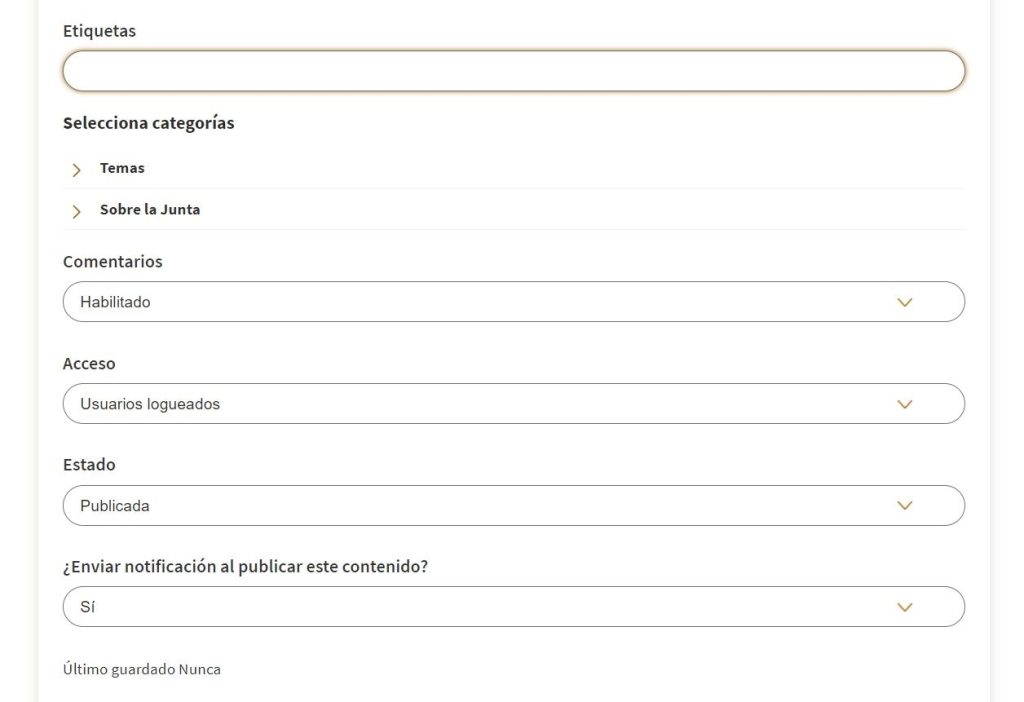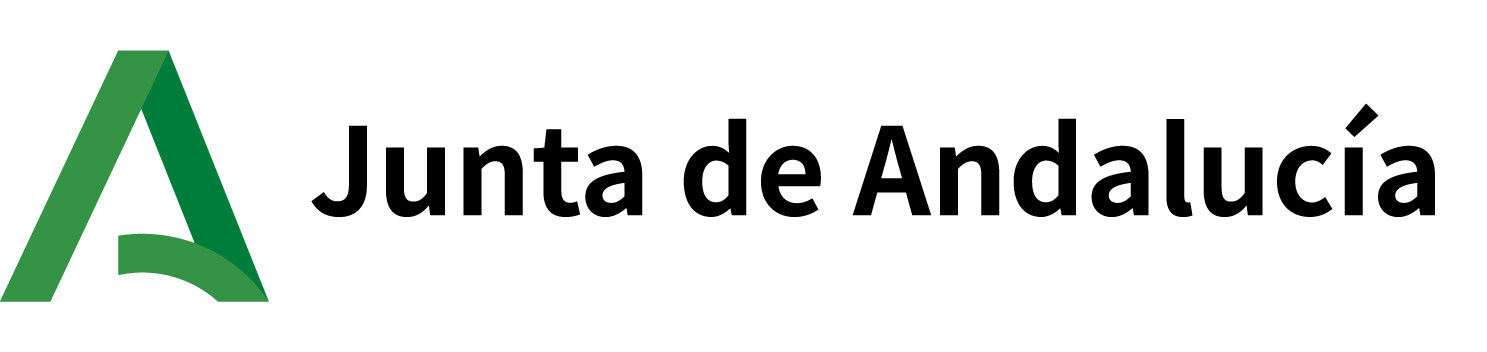Elementos comunes
Cabecera

Al comienzo de cada página se encuentra la cabecera, que se divide en dos partes:
- En la parte superior se muestra una barra que contiene (de izquierda a derecha) el nombre y logotipo de la Junta de Andalucía, un icono de acceso a otras herramientas de Productividad, un icono del usuario logueado junto con un desplegable, el cual, se divide en: Mi perfil, Preferencias, Mi buzón, Mi escritorio y Cerrar sesión. Por último, aparece un icono con acceso directo a la ayuda.
- En la parte inferior se muestra el logotipo de la Red Profesional y un menú de acceso a diferentes contenidos: Inicio, Grupos, Mi red y un buscador general.
Iconos laterales
En las pantallas con listados de contenido (casi todas ellas exceptuando la página de inicio y algunas personales) se visualizan tres iconos que permiten, en este orden:

- Añadir la página actual a favoritos con un sólo click.
- Denunciar que el elemento puede incumplir los términos de uso. Al pulsar este botón, se reportará el contenido a los administradores para que revisen el mismo.
- Ver el contenido a través de un gestor de noticias o feeds. Si se quieren ver contenidos autenticados, se debe modificar manualmente en la URL la palabra «rss» por «rssauth». Por ejemplo, si se quiere ver el contenido autenticado de la URL de actividad, cuando se pulsa sobre el tercer icono generará la URL «http://redprofesional.juntadeandalucia.es/activity?view=rss»; ésta URL debe cambiarse a «http://redprofesional.juntadeandalucia.es/activity?view=rssauth», y de esta forma se mostrará un formulario para que se introduzca el usuario y contraseña.
Pie de página
En la parte inferior se puede ver un pie de página con el acceso a los Términos de uso de la Red Profesional.

Autenticación
El usuario puede acceder a la Red Profesional de dos formas distintas. Puede obtener más información en: Acceso a la Red Profesional.
Pantalla de inicio
Una vez autenticado, el usuario se encontrará la pantalla de inicio de la Red Profesional. Esta pantalla muestra un resumen de la actividad de la Red Profesional, así como los contenidos institucionales que apliquen al usuario.
Se compone, además de los elementos comunes descritos anteriormente, de una serie de «widgets» (cajas contenedoras de información), que son, un banner con una imagen o información, los grupos institucionales en donde el usuario participa y los grupos en los que el usuario es miembro.
En esta misma pantalla se pueden aplicar los siguientes filtros para seleccionar los contenidos a mostrar: «Institucional», «Siguiendo» y «Toda mi Red».
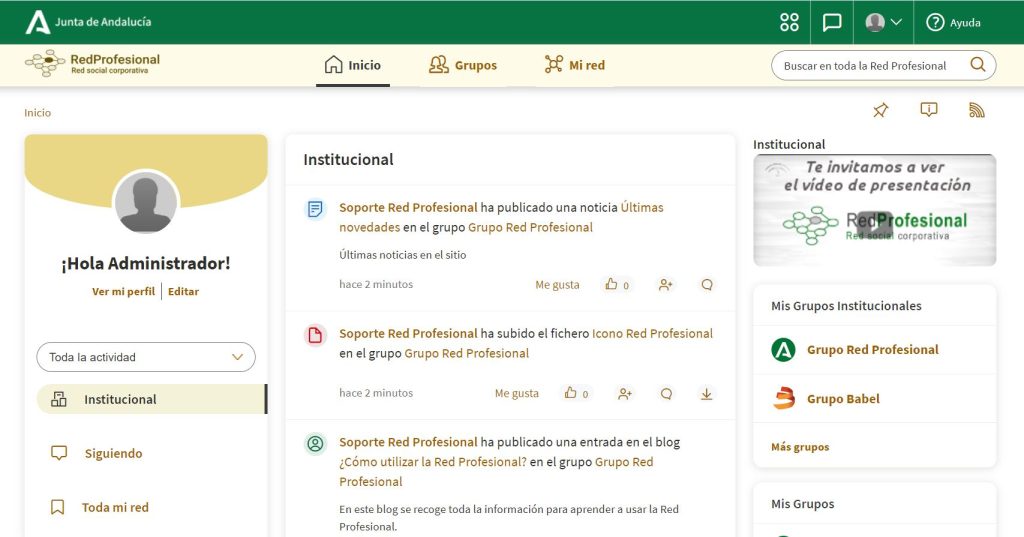
Menú de contenidos
Localización
El menú de contenidos se encuentra localizado en la parte izquierda de la página. Las opciones de este menú de contenidos varían según el usuario se encuentre en la página de un grupo o en su página de perfil:
Página de perfil:
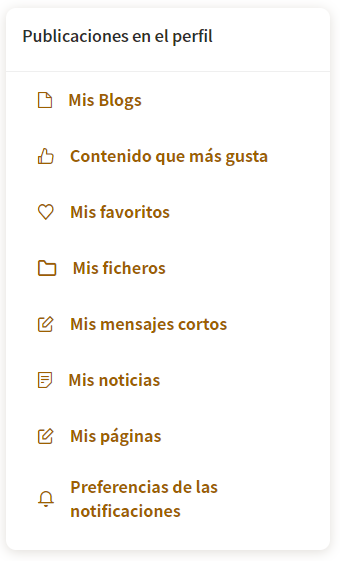
Página de grupo:
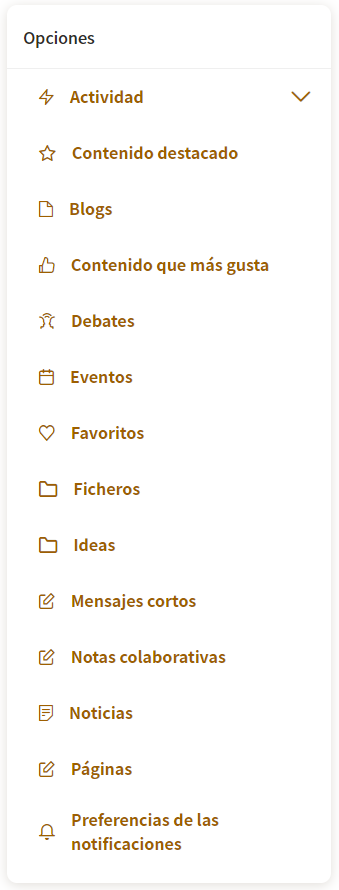
Desde este menú se pueden ver y/o crear los diferentes tipos de contenidos de la Red Profesional. Se podrán ir añadiendo más tipos de contenidos según se vayan incorporando nuevas funcionalidades.
Funcionamiento de los contenidos
El listado de contenidos es general para todas las páginas de Red Profesional y los pasos a seguir para crear un tipo de contenido determinado son similares.
Se tomará como ejemplo el tipo de contenido noticia:
- Al pulsar en «Noticias» desde el menú de contenidos de un grupo, se accede al listado de todas las noticias que se han publicado dentro del grupo.
- Si el usuario elige la opción de «Mis noticias» dentro de «Mi perfil», se mostrarán las entradas de noticias que haya realizado.
- Si el usuario elige la opción de «Mis noticias» dentro del perfil de un usuario al que sigue, se mostrarán las noticias de este.
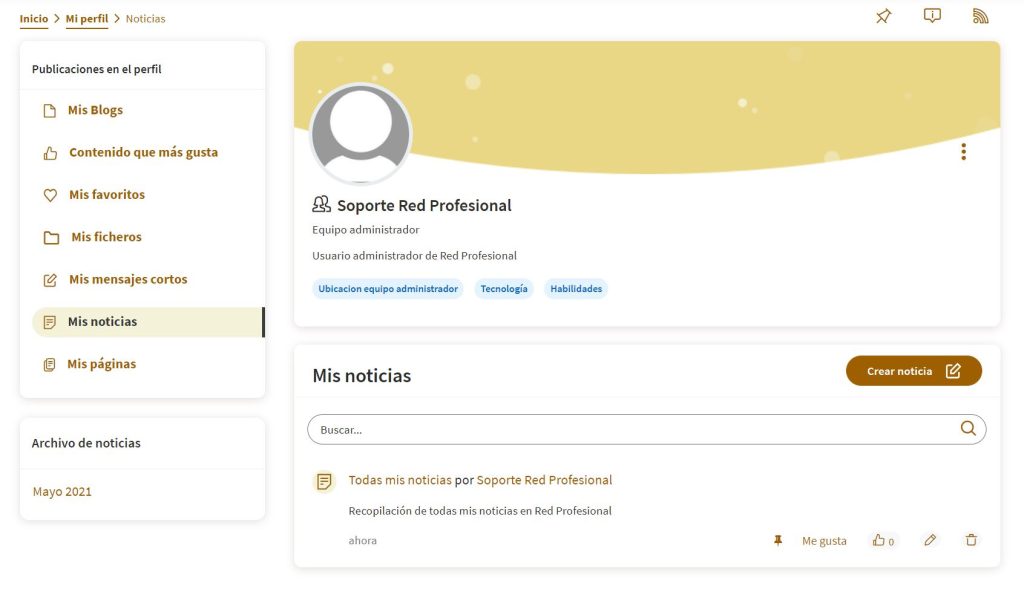
Crear o editar contenidos
En cada tipo de contenido aparecerá un botón que permitirá añadir uno nuevo, tal y como puede verse en la siguiente imagen:
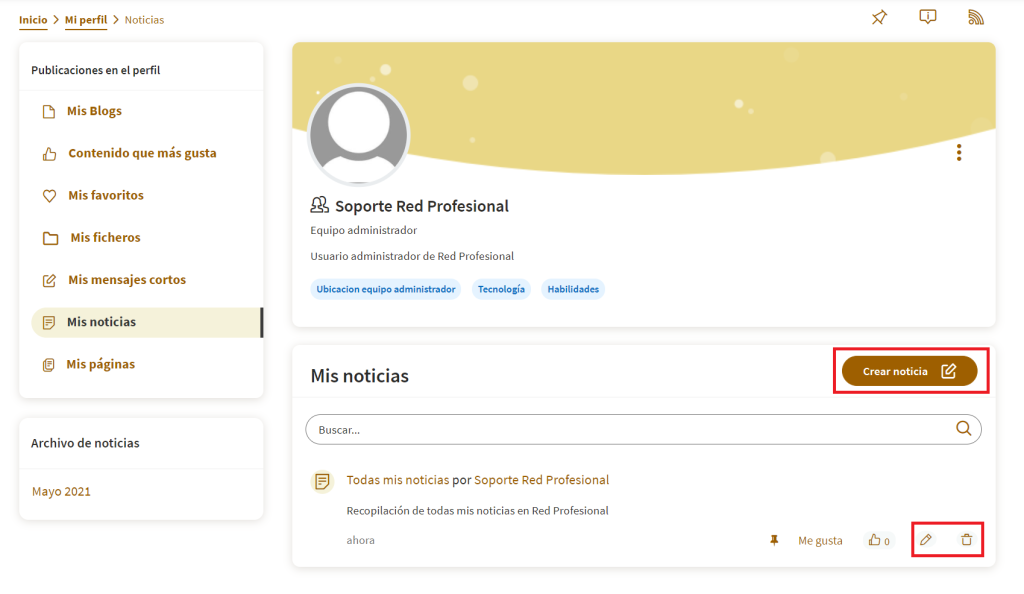
Si se muestra el listado con los contenidos del propio usuario, se visualizarán las opciones de «Editar» o «Borrar» el contenido.
Campos generales en los contenidos
De forma general, para todos los contenidos existen varios campos comunes que se deben conocer para publicarlo:
- Etiquetas: Palabras separadas por comas que definen el contenido para encontrarlo más fácilmente.
- Selecciona categorías: Listado de categorías de las que el usuario debe escoger las que mejor se adapten al contenido de su publicación, pudiendo seleccionar varias para cada contenido que se cree.
- Comentarios: Si el usuario habilita esta opción, los usuarios podrán comentar su publicación.
- Acceso: Listado de permisos que se pueden dar al contenido.
- Estado: El usuario puede elegir si el contenido se publicará o se creará un borrador para posteriormente ser editado y publicado.
- ¿Enviar notificación al publicar este contenido?: Con esta opción, se puede notificar a aquellos usuarios que tengan activadas las notificaciones de este contenido.